Slik setter du inn en blank side i Word 2010
Det er en rekke verktøy tilgjengelig i Word 2010 som gjør det mulig å gjøre mange av de vanlige redigeringene som kan komme opp under opprettelsen av et dokument. Selv noe som kan virke uvanlig, for eksempel å ville legge til en blank side midt i et dokument, kan faktisk oppnås ganske enkelt i Word 2010.
Så hvis du finner ut at du vil sette inn en ny, blank side i Word 2010 og ikke ønsker å trykke "Enter" på tastaturet gjentatte ganger, kan du følge den korte guiden nedenfor.
Legge til en blank side i et Word 2010-dokument
Hvis du har satt inn sidetall i Word 2010-dokumentet, blir den tomme siden som vi setter inn nedenfor nummerert med resten av dokumentet. Hvis du vil hoppe over den tomme siden i sidenummereringen din, må du lære hvordan du bruker seksjonsbrudd og tilpasset sidenummerering. Du kan sjekke Microsofts artikkel om det emnet her.
Trinn 1: Åpne dokumentet du vil sette inn den blanke siden i.
Trinn 2: Klikk på stedet i dokumentet der du vil sette inn den blanke siden. I eksemplet nedenfor plasserer jeg markøren nederst på første side, da jeg vil sette inn en tom side mellom den eksisterende første og andre siden.

Trinn 3: Klikk på kategorien Sett inn øverst i vinduet.
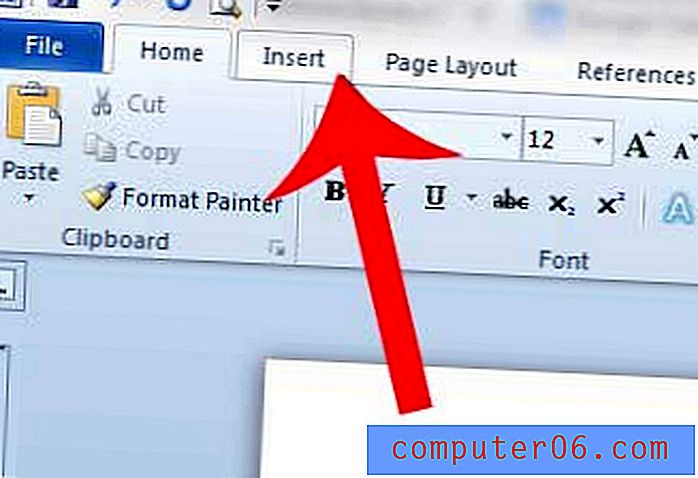
Trinn 4: Klikk på Blank Page- knappen i Sider- delen av navigasjonsbåndet øverst i vinduet.
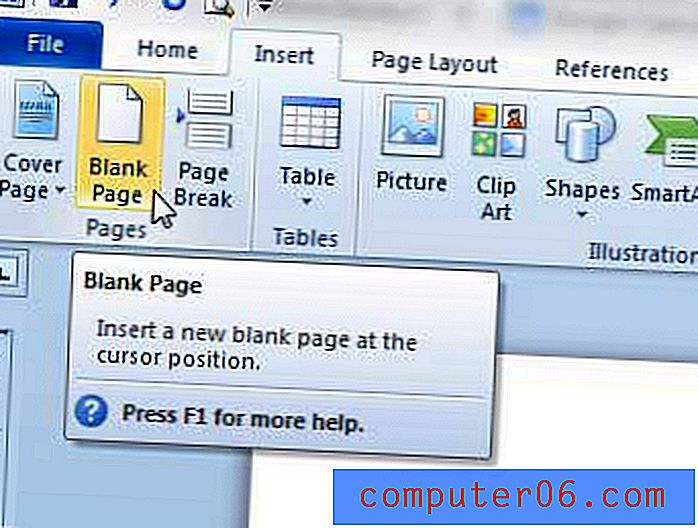
Hvis du prøver å sette inn en tom side øverst på en side, men Word faktisk setter inn to blanke sider, kan markøren din plasseres etter en tom linje eller et avsnittbrudd. Du kan klikke på Vis / skjul- knappen på Hjem-fanen for å vise dokumentformateringssymboler som lar deg se hva som kan være problemet med innføringen av blanke sider.
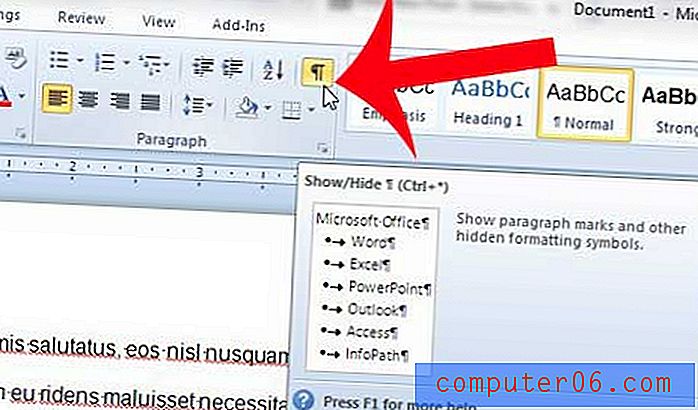
Har dokumentet ditt sidetall som det ikke trenger? Lær hvordan du fjerner sidetall i Word 2010.



